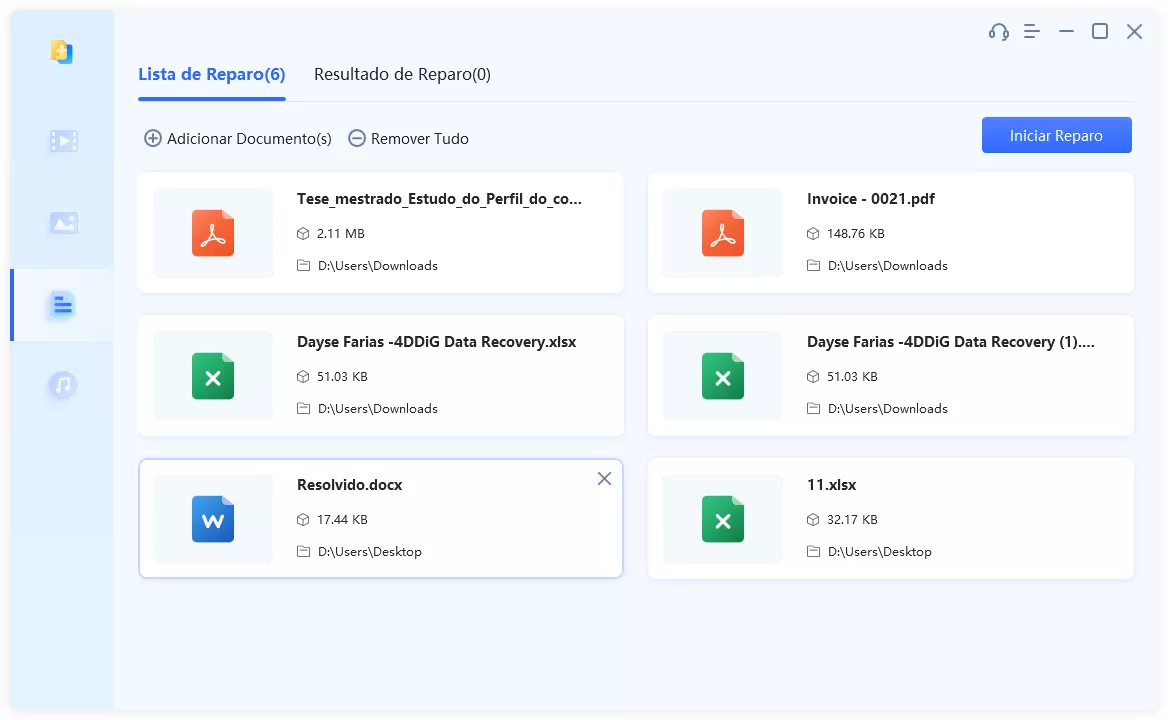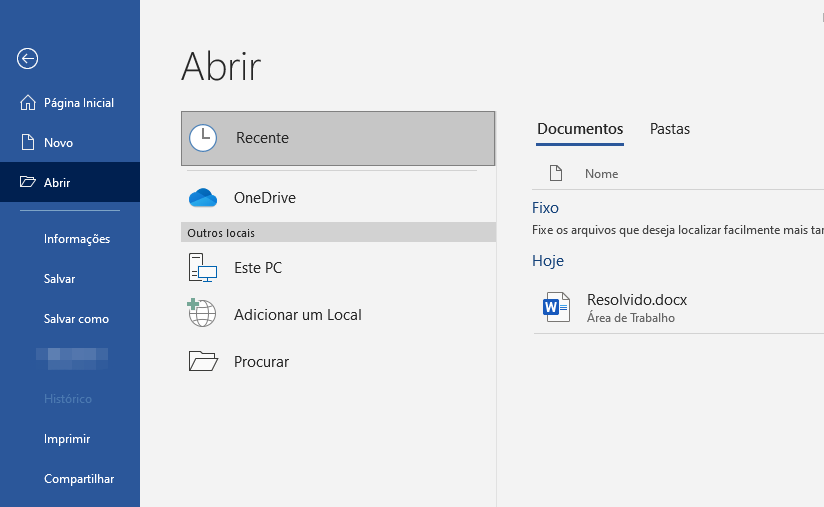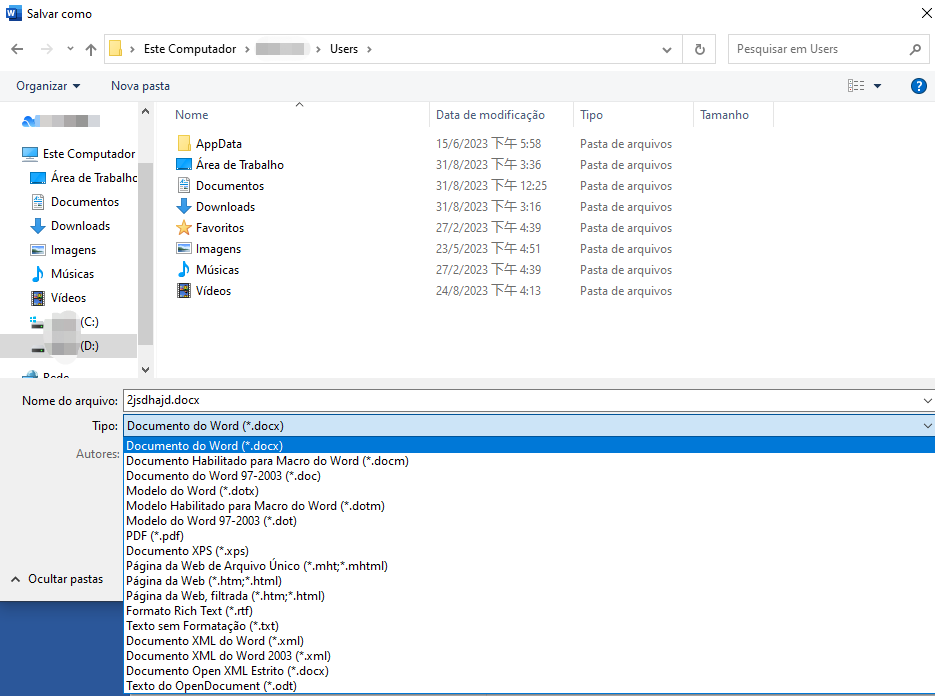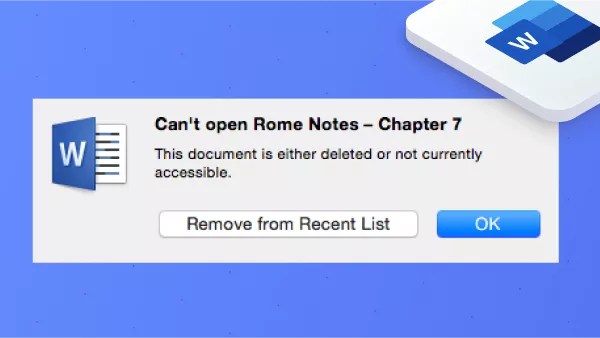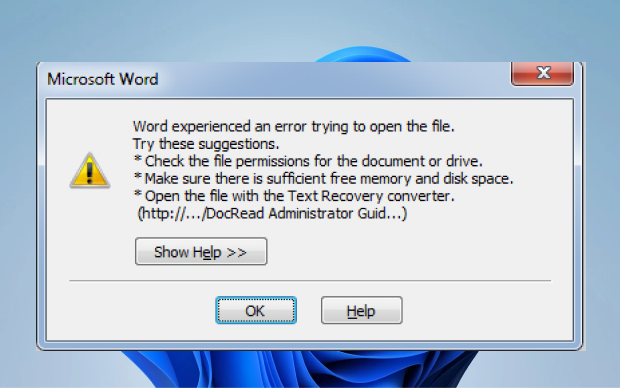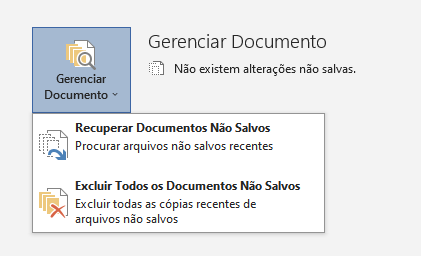2025 Resolvido: O Word Encontrou Conteúdo Ilegível no Arquivo
Está procurando respostas para o erro " O Word encontrou conteúdo ilegível"? Explore esta postagem para entender o problema e descobrir como o 4DDiG File Repair pode ajudá-lo a corrigir arquivos corrompidos do Word.
"Estou trabalhando em minha dissertação e comprei recentemente o Word 2010. Agora, quando tento abrir meu trabalho, recebo uma mensagem de erro que "O Word encontrou conteúdo ilegível...." Quando eu seleciono sim, para recuperar o conteúdo, acabo recebendo outra mensagem de erro que diz "Pedimos desculpas. Não foi possível abrir o ...... porque encontramos um problema com seu conteúdo" Os detalhes então dizem: "Operação abortada: restrição de profundidade de elemento máximo violada".
- Dos fóruns da Microsoft
Não se pode discutir o fato de que encontrar um erro como "O Word encontrou conteúdo ilegível em...” " pode ser bastante irritante, especialmente quando se está trabalhando em algo tão importante como uma dissertação. Para ser honesto, documentos do Word podem se tornar inacessíveis devido a uma série de razões, causando erro acima. Se você também não conseguir abrir um documento do Word e ver o erro acima em sua tela, continue lendo. Neste guia, explicaremos como corrigir o erro "O Word encontrou conteúdo ilegível" e recuperar seu documento Word.
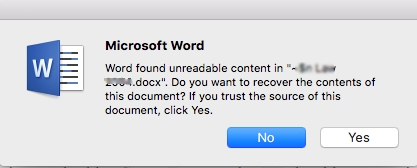
Parte 1: Por Que Você Vê a Mensagem "O Word encontrou conteúdo ilegível em..."
O erro "O Word encontrou conteúdo ilegível em......" geralmente ocorre quando o arquivo específico do Word está corrompido ou foi infectado por malware. Entretanto, há algumas razões adicionais que podem tornar seu documento do Word inacessível ao exibir o referido erro. Estas razões incluem:
- O arquivo de documento pode ser corrompido devido a falhas inesperadas no computador ou falhas de energia.
- O software mal-intencionado pode infectar arquivos do Word e torná-los ilegíveis ou alterar o conteúdo.
- Problemas com o dispositivo de armazenamento, como setores defeituosos, podem corromper os arquivos do Word.
- O uso de versões mais antigas do Word ou de softwares de processamento de texto que não sejam da Microsoft para abrir documentos criados em versões mais recentes pode causar problemas de compatibilidade e tornar o conteúdo ilegível.
- A conversão de documentos entre diferentes formatos de arquivo pode, às vezes, introduzir erros de formatação, resultando em conteúdo ilegível.
Parte 2: Como Reparar o Conteúdo Ilegível Encontrado no Word
Quando você se depara com o erro " O Word encontrou conteúdo ilegível" no Microsoft Word, há vários métodos para tentar reparar o arquivo e resolver o problema. Aqui estão três métodos eficazes:
Método 1. Usar uma Ferramenta Dedicada de Reparo de Documentos do Word (Escolha do Editor)
Em alguns casos, esse erro do Word com conteúdo ilegível ocorre devido à corrupção do documento, que pode resultar de vários fatores, incluindo falhas de software ou problemas de hardware. Para lidar com essas situações, você pode recorrer a ferramentas dedicadas de reparo de documentos do Word, como 4DDiG File Repair. Esse software especializado é feito sob medida para resolver problemas relacionados a documentos Word corrompidos ou ilegíveis com eficiência. Quer o documento tenha sido afetado por falhas de software, problemas de hardware ou outros problemas imprevistos, o 4DDiG File Repair oferece uma solução confiável. Veja a seguir seus principais recursos:
- Repara uma variedade de tipos de arquivos corrompidos ou danificados, incluindo documentos do Word, planilhas do Excel, apresentações do PowerPoint, etc.
- Oferece suporte ao reparo de vários formatos de documentos do Word, incluindo DOCX, DOCM e DOTM.
- Oferece uma interface intuitiva e amigável para facilitar a operação.
- Permite o reparo de vários documentos em um único lote.
- Funciona com várias versões do Microsoft Word.
- Permite que os usuários visualizem os documentos reparados antes de salvá-los.
Aqui está um guia passo a passo sobre como usar essa ferramenta para resolver o problema " O Word encontrou conteúdo ilegível":
Instale e inicie a ferramenta 4DDiG File Repair em seu PC ou Mac. Em seguida, procure a guia Reparo de Documento e clique no botão "Adicionar Documento(s)" para importar o documento do Word que está exibindo o erro " O Word encontrou conteúdo ilegível".
DOWNLOAD GRÁTISDownload Seguro
DOWNLOAD GRÁTISDownload Seguro

Inicie o processo de reparo clicando no botão Iniciar Reparo no canto superior direito.

Após a conclusão do reparo, revise o documento para garantir que ele esteja legível e sem erros.

Por fim, clique no botão Exportar para salvar o documento reparado em um local seguro em seu computador.

Se também estiver vendo a mensagem de erro "O arquivo não pode ser aberto porque há problemas com o conteúdo", você também pode utilizar o 4DDiG File Repair para se livrar dela.
Método 2. Use a função "Abrir e Reparar"
O Microsoft Word oferece uma função integrada "Abrir e Reparar" que pode ajudar a resolver problemas com documentos corrompidos ou ilegíveis. Veja como usá-la:
- Inicie o aplicativo MS Word e navegue até "Arquivo>Abrir>Procurar".
-
Na janela do Explorador de Arquivos, selecione o documento que você deseja consertar. Em seguida, toque na seta ao lado do botão "Abrir" e selecione "Abrir e Reparar".

O MS Word iniciará automaticamente o reparo do documento corrompido. Tenha calma, pois isto pode levar algum tempo para ser concluído. Uma vez que o arquivo do Word for reparado com sucesso, você poderá acessar seu conteúdo sem qualquer inconveniente.
Método 3. Use a Recuperação de Texto de Conversor de Qualquer Arquivo
Quando você encontra um documento do Word com problemas de legibilidade ou erros, usar o conversor "Conversor de Recuperação de Texto" no Microsoft Word pode ser um método útil para extrair e recuperar o texto do documento problemático. Aqui está uma explicação detalhada de como usar essa abordagem:
-
Inicie o aplicativo MS Word em seu computador. Clique na aba "Arquivo", depois toque no botão "Abrir", e clique em "Procurar".

-
A janela do explorador de arquivos irá aparecer em sua tela. Aqui, selecione o arquivo do Word ilegível que você deseja consertar. Em seguida, use o menu suspenso para selecionar "Recuperar Texto de Qualquer Arquivo" e clique em "Abrir".

- Aguarde alguns segundos e deixe o Word converter automaticamente o documento selecionado. Uma vez concluído o processo, você poderá ler seu conteúdo sem qualquer inconveniente.
Parte 3: Como Recuperar Arquivos ilegíveis do Word
Ao se deparar com o erro " O Word encontrou conteúdo ilegível em" em seus documentos do Word, é importante saber que, além de tentar reparar o arquivo, você tem outra opção eficaz - utilizar um software de recuperação de dados como o Tenorshare 4DDiG Data Recovery. Esse software oferece uma maneira eficiente de recuperar e acessar seus documentos importantes do Word em um sistema operacional Windows ou em um computador Mac, mesmo quando eles se tornaram inacessíveis devido a vários problemas. Aqui está um guia sobre como recuperar um documento corrompido do Word usando o Tenorshare 4DDiG:
-
Baixe e instale o Tenorshare 4DDiG em seu computador. Inicie a ferramenta e, na tela inicial, selecione o local que contém o documento corrompido do Word. Em seguida, pressione o botão " Digitalização" para prosseguir. Antes da digitalização, você pode escolher o documento no canto superior direito.
DOWNLOAD GRÁTISDownload Seguro
DOWNLOAD GRÁTISDownload Seguro

-
O 4DDiG iniciará agora o processo de digitalização e iniciará a digitalização do drive selecionado para documentos do Word corrompidos. Tenha calma, pois isto pode demorar um pouco.

-
Após a conclusão do processo de scan, selecione os documentos do Word que você deseja recuperar. No painel do lado direito, clique em Pré-Visualizar" para checar os documentos. Em seguida, clique no botão "Recuperar" e selecione o local onde você deseja salvar o documento do Word recuperado.

Conclusão
Em resumo, este guia mostrou a você como corrigir o erro "O Word encontrou conteúdo ilegível em" por conta própria. Esperamos que ele tenha sido útil para resolver esse problema e salvar seu trabalho importante. Antes de terminarmos, lembre-se de usar o 4DDiG File Repair como a melhor opção para resolver o erro de documento com conteúdo ilegível de forma eficaz. Ele garante que seus arquivos do Word permaneçam acessíveis e que seu trabalho permaneça intacto. Além disso, considere o Tenorshare 4DDiG para uma recuperação sem complicações de documentos ilegíveis do Word.
Você Pode Gostar
- Home >>
- Recuperar Office >>
- 2025 Resolvido: O Word Encontrou Conteúdo Ilegível no Arquivo